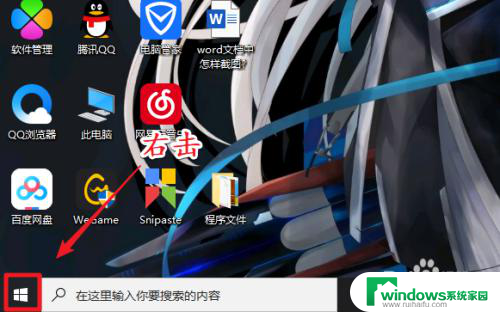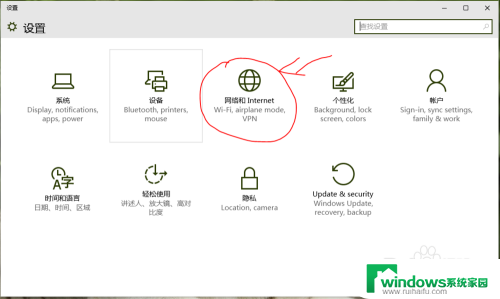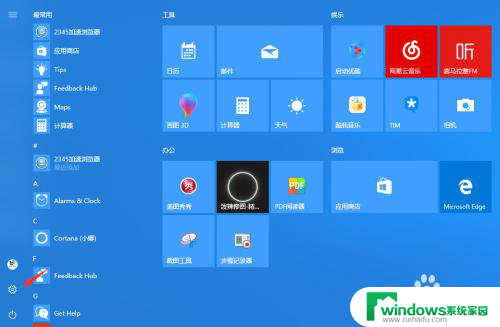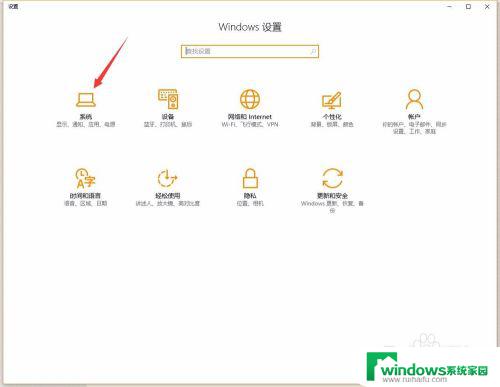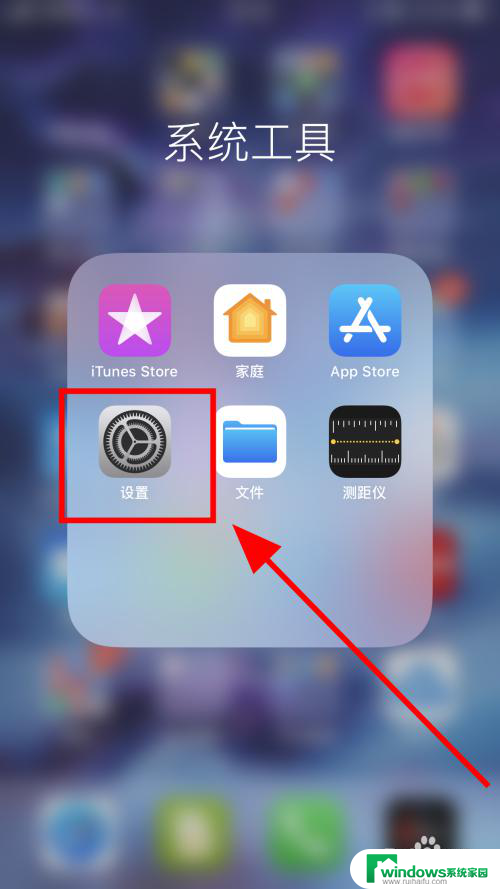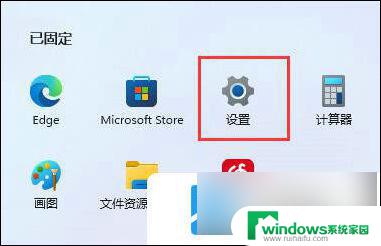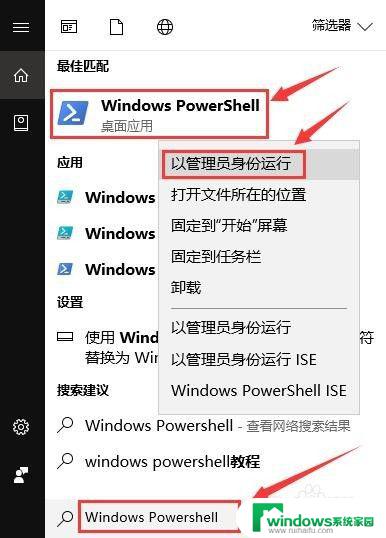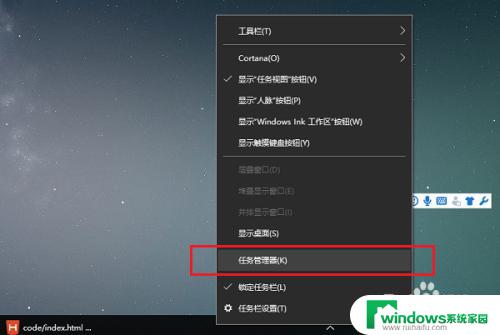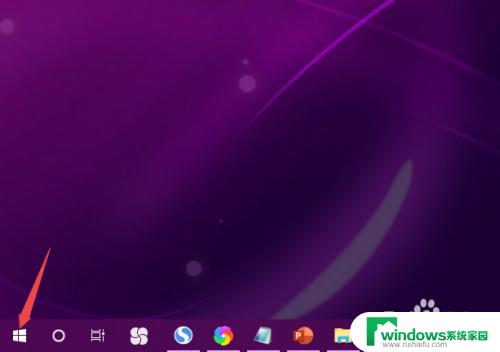电脑应用商店下载位置更改 如何在Win10中更改应用商店软件的安装路径
电脑应用商店下载位置更改,随着科技的不断进步和智能手机的普及,电脑应用商店已经成为我们获取各种软件和应用的主要渠道之一,在使用Windows 10操作系统的过程中,我们可能会发现电脑应用商店默认的安装路径并不是我们期望的位置。所以如何在Win10中更改应用商店软件的安装路径成为了一个备受关注的问题。在本文中我们将探讨这个话题,为大家提供一种简单有效的方法来解决这个问题。无论是为了节省系统盘空间,还是为了更好地组织和管理应用程序,这个方法都能帮助我们轻松实现目标。
具体方法:
1.我们可以通过设置来修改商店的应用安装的位置,win10的系统也是自己带有设个设置的选项的。我们就跟着下面的流程来设置吧。
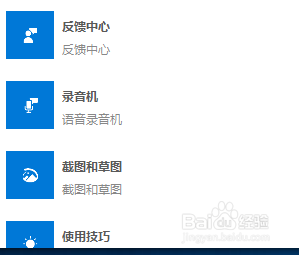
2.我们在左下角找到开始菜单,点击后,会出现开始界面。我们找到设置选项。
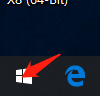
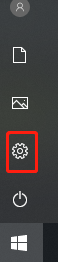
3.我们打开设置选项之后,找到设置里面的系统设置。打开系统设置之后我们会看到有个储存的设置选项。点击储存的设置选项,就可以设置储存相关的设置。
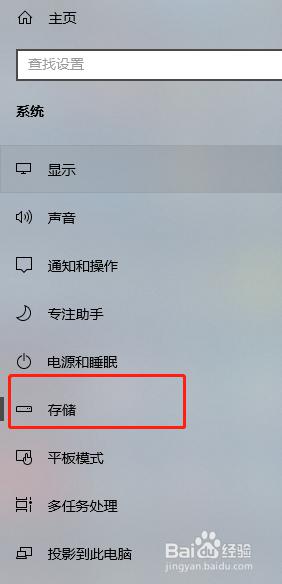
4.我们在储存设置里面找到更多储存设置,点击更改新内容的保存设置。我们需要设置的就在这个里面。
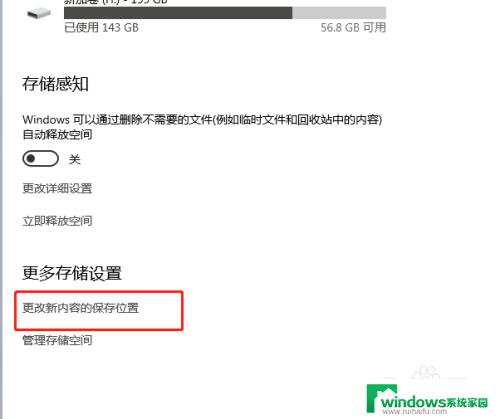
5.我们点开之后,就会发现我们的设置选项有新应用保存的磁盘空间。新文档新照片之类的,我们把新应用保存的空间改成自己的就行。这样我们在应用商店下载安装的应用就在我们设置的磁盘了。
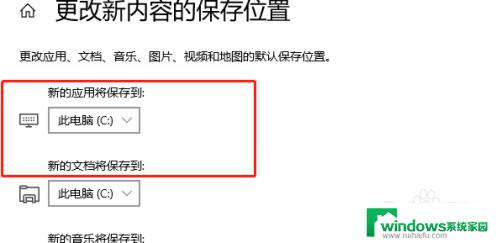
以上是更改电脑应用商店下载位置的全部步骤,如果遇到此问题,按照本指南进行操作即可轻松解决,操作简单快捷,一步到位。